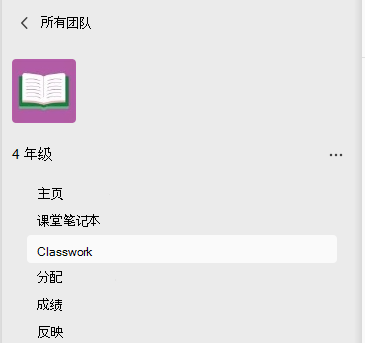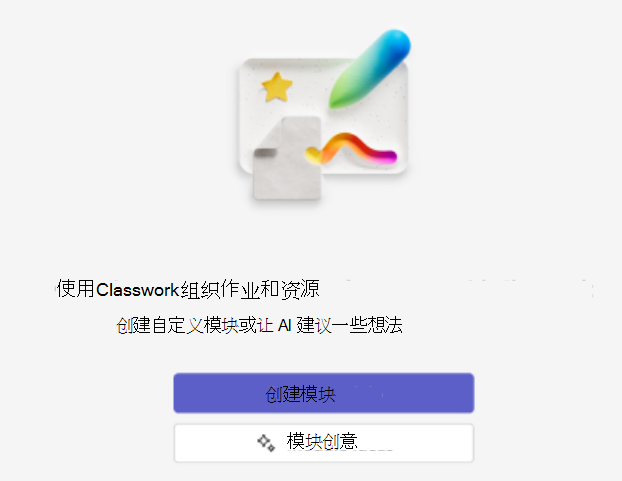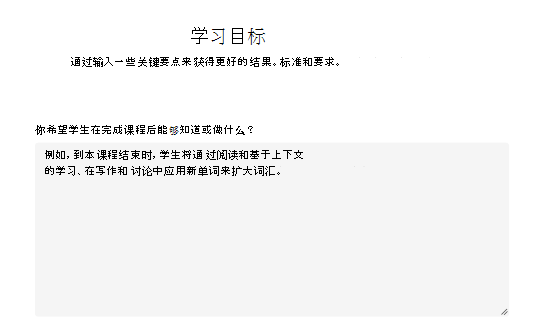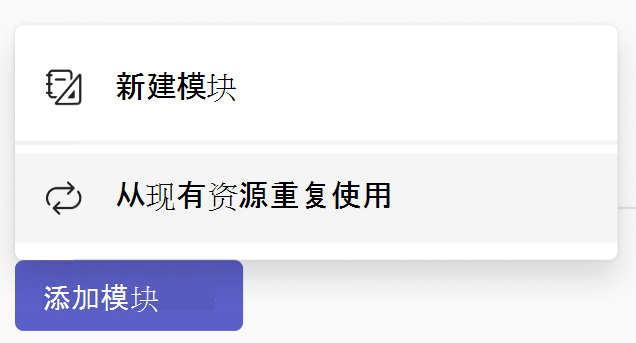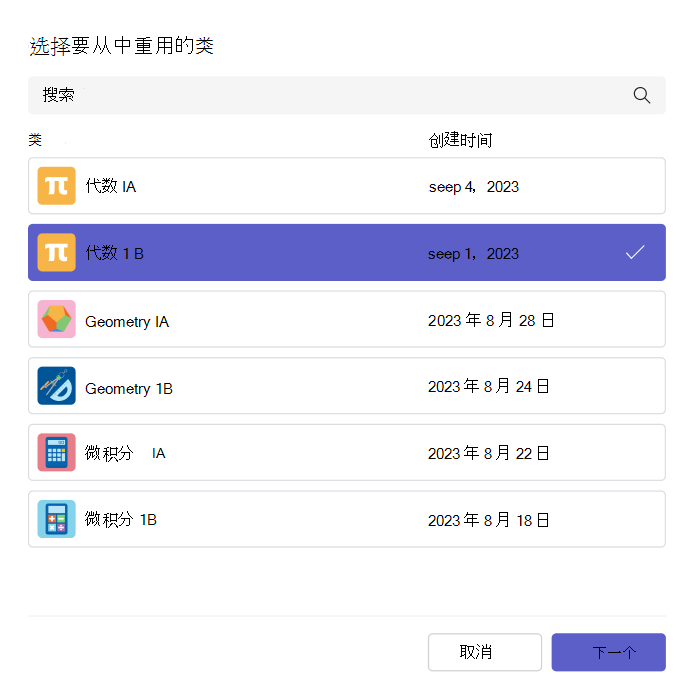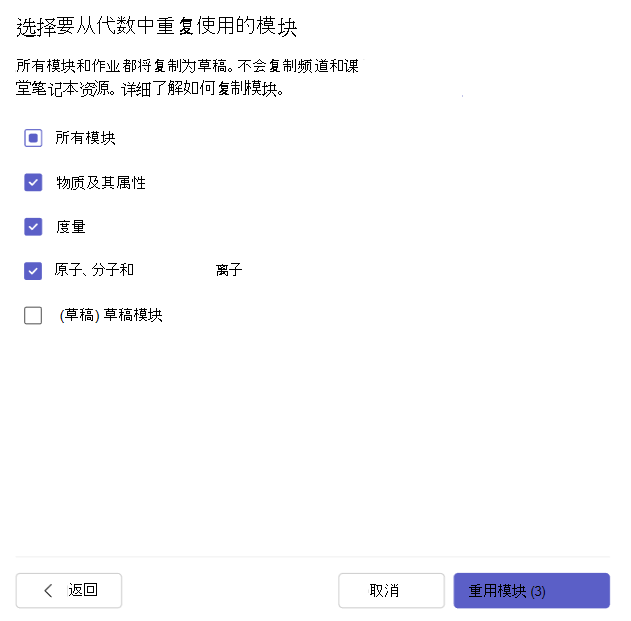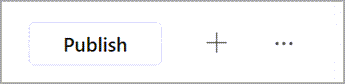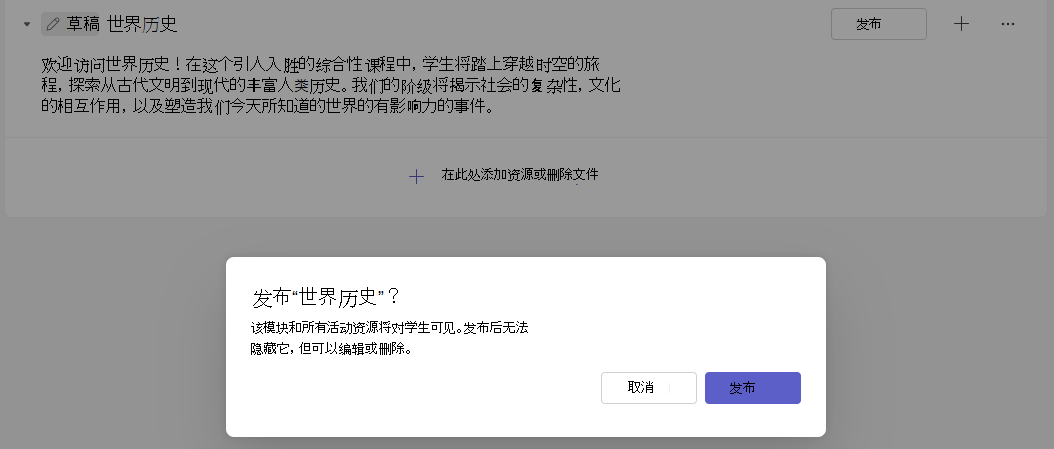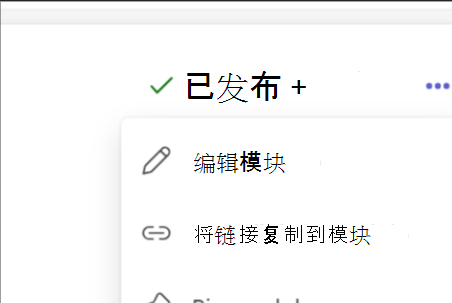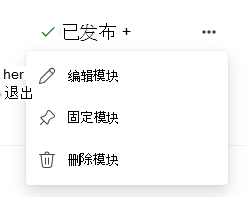Classwork模块用于组织Microsoft Teams 教育版中的类内容。 模块具有标题和说明,并包含 工作分配、文件、链接等资源。 可以发布和固定模块,以管理对学生的可见性。
本文介绍如何使用 AI 创建Classwork模块、重用以前创建的模块、如何删除模块等。
注意:
-
Classwork仅在课堂 Teams 中可用。
-
每个课堂团队最多可以添加 48 个模块。
本文内容
使用 AI 创建新模块
1. 导航到所需的课堂团队,然后选择“Classwork”。
2.选择左下角的 “添加模块 ”按钮。
3.选择 “新建模块” 选项。
4.选择“ 创建模块 ”按钮。
5. 输入“科目”和“年级”的“课堂详细信息”。
6. 通过回答提示“你希望学生在完成课程后能够知道或做什么?”来写下课程的学习目标。 这将有助于 AI 起草一个更好的模块,以满足你的独特要求。
7. 选择“ 草稿模块 ”按钮。 AI 需要一些时间来生成基于:学科、成绩水平、学习成果和默认设置的模块。
8. 生成结果后,可以选择调整模块计数、重新生成和添加草稿模块。
9.选择 “添加草稿模块 ”按钮。 选择添加草稿模块后,我们将在模块中逐个加载时显示状态栏。
10.模块在创建后将逐个加载。 在此处,可以发布、删除资源和文件,并添加详细信息以优化模块。
重用模块
模块可以在课堂 Teams 中重复使用,包括其资源。 重用模块会将模块及其资源复制到所需的课堂团队中。
1. 导航到要将模块复制到的课堂团队,然后选择“Classwork”。
2. 选择 “添加模块 > 重用现有模块。
3. 选择最初创建模块的类,然后选择“ 下一步”。
4.选择要重复使用的模块 () ,然后选择“重用模块” () 。
5. 中的模块和资源将在你当前参与的团队中重新创建。 通过重用创建的模块将具有 “已复制”图标。
注意:
-
创建的所有模块和作业都将作为草稿, (不对学生) 可见。
-
在重用期间,不会保留模块中模块和资源的顺序。
-
仅当目标类团队存在匹配的频道名称时,才会复制频道资源,并且不会复制) (文件、选项卡或对话的频道内容。 若要确保复制通道,请在开始Classwork重用之前转到目标团队并创建匹配的频道。
-
若要对课堂笔记本资源重复使用模块 () ,请执行以下操作:
-
必须设置目标团队中的课堂笔记本。 否则,系统会提示你进行设置并重试。
-
Classwork中的任何课堂笔记本页面资源都将替换为 (分区的分区资源,并且整个分区将复制到目标课堂笔记本) 。
-
不会覆盖课堂笔记本内容:如果目标课堂笔记本中已存在同名的分区,则将在模块中使用现有分区,而不是从源复制。 这意味着源中的内容可能与目标不同。
-
如果要复制的节位于目标中不存在的分区组中,则会创建一个空分区组,并将该分区复制到其中。 组中的任何其他部分都不会 (复制,除非它们也作为) 模块中的资源提供。
发布模块
发布模块将使该模块 (和) 中的所有资源对课堂团队中的所有学生可见。
-
导航到所需的课堂团队,然后选择“Classwork”。
-
导航到所需的模块,然后选择“ 发布”。
-
注意:
-
发布模块是不可逆的 (尽管可以在发布模块后删除) 。
-
在手动分配 (或在计划日期) 之前,学生不会看到模块中的任何草稿或计划作业。
-
将链接复制到模块
可以按照以下说明复制模块的链接,以便与教职员工和学生共享:
1. 导航到课堂团队,然后选择“Classwork”。
2.导航到模块,选择“ 更多 > 复制模块链接”。
固定模块
固定的模块将显示在列表顶部。 取消固定后,模块将重新显示在其原始位置。
-
导航到所需的课堂团队,然后选择“Classwork”。
-
导航到所需的模块,选择“ 更多 > 固定模块”。
注意:
-
一次只能固定一个模块。
-
只能固定已发布的模块。
-
重新排序模块
可以通过将模块单独拖放到所需位置来重新排序。
编辑模块
可以随时编辑模块标题和说明。
-
导航到所需的课堂团队,然后选择“Classwork”。
-
导航到所需的模块,然后选择“ 更多 > 编辑模块”。
删除模块
-
导航到所需的课堂团队,然后选择“Classwork”。
-
导航到所需的模块,然后选择“ 更多 > 删除”。
注意:
-
模块中的任何文件和链接都将永久删除。
-
分配、OneNote 页面和 Teams 频道仍可在Classwork之外的相应应用/位置进行访问。
-